Cài và sử dụng Adobe Reader được nhiều người áp dụng hiện nay để có thể đọc và xem file PDF dễ dàng, nhanh chóng. Tiện ích của phần mềm Adobe Reader là xem file PDF, cho bạn viết thêm chú thích, lời bình.
Adobe Reader là sản xuất của nhà sản xuất phần mềm Adobe nổi tiếng trên thế giới, đồng nghĩa với việc có rất nhiều người đón nhận sản phẩm này. Người dùng có thể đọc file PDF bằng Adobe Reader cũng như làm mọi việc trực tiếp trên các file PDF này.
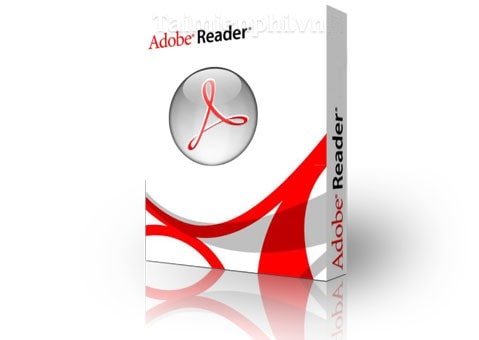
Cách Cài và sử dụng Adobe Reader đọc, xem file PDF
Cài Adobe Reader có lợi ích gì?
- Giúp bạn xem được nhiều tài liệu PDF khác nhau như các bài thuyết trình, Email, bảng tính... Bạn có thể mở cùng lúc nhiều tài liệu PDF, mỗi tài liệu được đặt trong các Tab riêng biệt giúp bạn đọc dễ dàng hơn.
- Chức năng tìm kiếm theo từ, cụm từ hoặc một đoạn văn bất kì.
- Dễ dàng thêm chú thích, thêm lời bình luận, chữ kí vào tài liệu PDF.
- Chuyển tiếp dễ dàng từ chế độ đọc bình thường đến chế độ toàn màn hình.
- Bảo vệ tài liệu tránh khỏi các mã độc hại trên máy tính.
Yêu cầu hệ thống
- Cài Adobe Reader trên các máy tính sử dụng hệ điều hành Windows với mọi phiên bản như Windows XP, Windows Vista, Windows 7 và kể cả phiên bản mới nhất Windows 8.
Hướng dẫn cài Adobe Reader
Bước 1: Mở thư mục chứa file cài Adobe Reader được lưu dưới dạng tên adobe-reader.exe, hoặc nếu máy tính chưa có, bạn có thể download phiên bản mới nhất của phần mềm tại đây: Download Adobe Reader
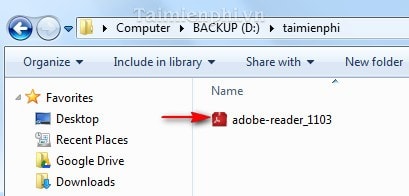
Bước 2: Một thông báo hiển thị cho phép bạn thay đổi thư mục đích chứa file cài trong máy tính bằng cách click Change Destination Folder..., hoặc nếu bạn muốn sử dụng luôn thư mục mặc định mà nhà sản xuất cung cấp sẵn, click Next để đến bước tiếp theo.

Bước 3: Một cửa sổ hiện ra cùng với 4 yêu cầu, bạn có thể chọn lựa một trong 4 yêu cầu này.
- Install updates automatically: Tự động cài đặt bản cập nhật mới nhất
- Download updates for me, but let me choose when to install them: Hãy để tiện ích tải bản cập nhật mới nhất về, nhưng bạn có quyền lựa chọn khi cài đặt.
- Notify me, but let me choose when to download and install updates: Gửi thông báo cho bạn và để bạn lựa chọn khi tải về cũng như việc cài đặt bản cập nhật.
- Manually check for and install updates: Kiểm tra trước và cài đặt bản cập nhật.
Ở đây, taimienphi.vn khuyên bạn nên lựa chọn yêu cầu đầu tiên.
Click Install để quá trình cài đặt bắt đầu.

Mất một khoảng thời gian nhất định để quá trình cài Adobe Reader tiến hành

Bước 4: Quá trình cài Adobe Reader kết thúc, click Finish để đóng lại cửa sổ.

Hướng dẫn sử dụng Adobe Reader xem tập tin PDF
- Sau khi cài đặt phần mềm thành công trên máy tính, Adobe Reader có giao diện như hình dưới:
Để mở file PDF bạn nhấn tổ hợp phím ctrl + O, Hoặc vào File chọn Open. Hộp thoại mới hiện ra, chọn đường dẫn tới nơi lưu file PDF cần đọc, chọn file và nhấn Open là bạn có thể sử dụng Adobe Reader thành công.

Mẹo Khi máy tính chưa cài đặt Abobe Reader là trình đọc PDF mặc định bạn có thể tự thiết lập để việc mở file trở lên nhanh chóng hơn, khỏi phải mất công mở chương trình Abobe Reader rồi chọn đường dẫn tới nơi lưu file PDF.
https://thuthuat.taimienphi.vn/huong-dan-cai-adobe-reader-doc-xem-file-pdf-231n.aspx
Chỉ bằng vài thao tác đơn giản là bạn đã có thể cài, sử dụng Adobe Reader để đọc file PDF, mặc dù khá đơn giản nhưng nếu không để ý, nhiều người vẫn cài đặt sai vì vậy đến khi sử dụng sẽ không thể có được hết những tính năng của tiện ích hoặc tiện ích sẽ không thể sử dụng được.